Bugünkü öğreticide, Excel'de otomatik tablo çerçeveleri oluşturmayı ve yeni veriler girdiğinizde veya satırlar eklediğinizde dinamik olarak uyarlanan tabloları nasıl oluşturacağınızı göstereceğim. İki farklı yöntemle - hızlı ve daha detaylı bir yaklaşım ile - tablolarınızı geliştirerek düzeni artırabilirsiniz. Hemen başlayalım.
Otomatik tablo çerçeveleri için en önemli bulgular
Excel'de koşullu biçimlendirme özelliği sayesinde tablolar için otomatik çerçeveler oluşturabilirsiniz. Bu çerçeveler, verileri eklediğinizde veya değiştirdiğinizde dinamik olarak uyarlanır.
Adım adım kılavuz
Başlamak için, otomatik bir çerçeve oluşturmanın kolay bir yolu vardır. Klavyede "Ctrl + T"ye basarak Excel'in tablo olduğunu algılamasını sağlayabilirsiniz.
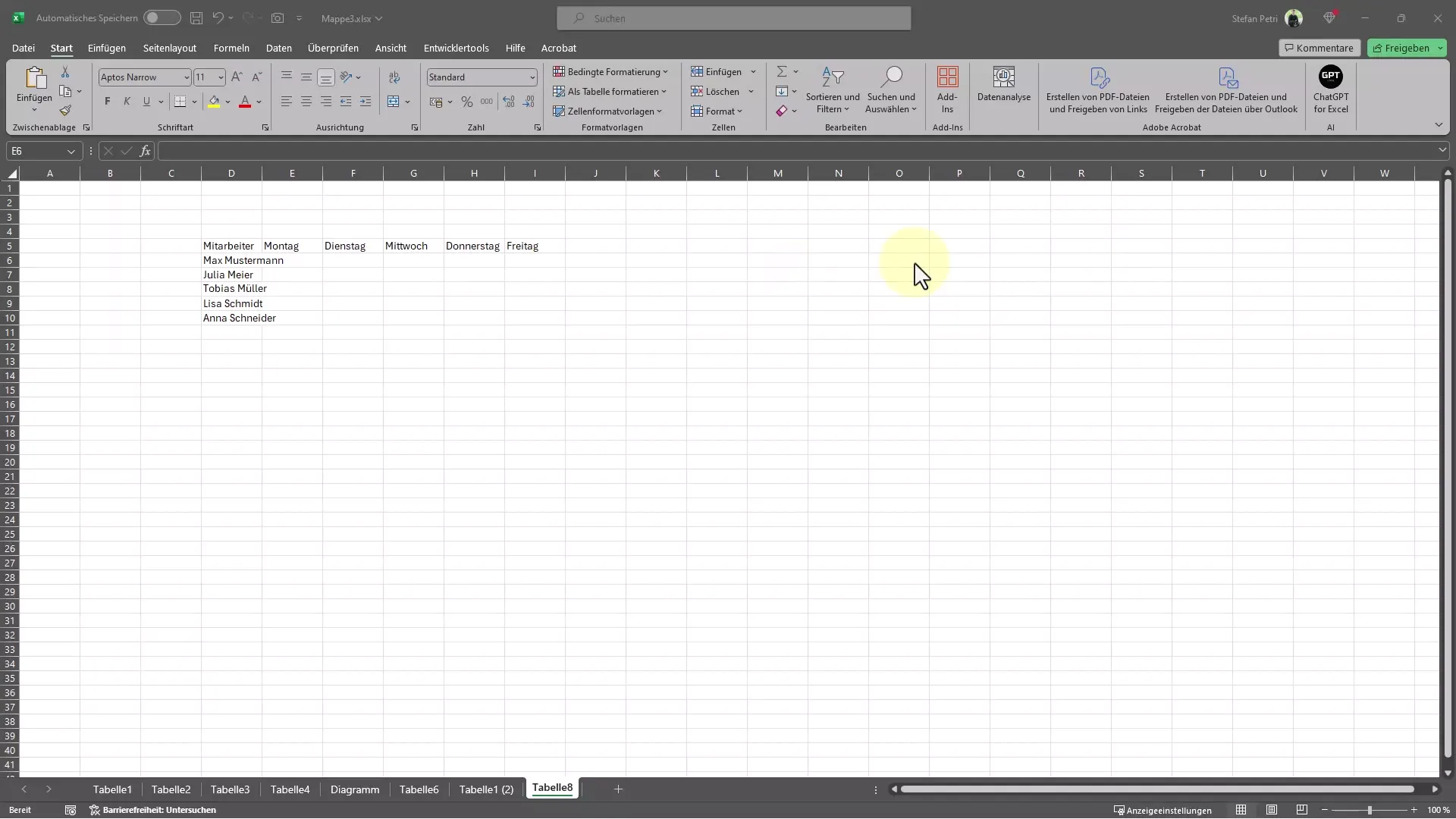
Hemen fark edeceksiniz ki Excel, verileri tablo olarak biçimlendirir ve ilk satırı başlık olarak tanır. Yeni tabloya bir giriş yaptığınızda çerçeve otomatik olarak ayarlanır.
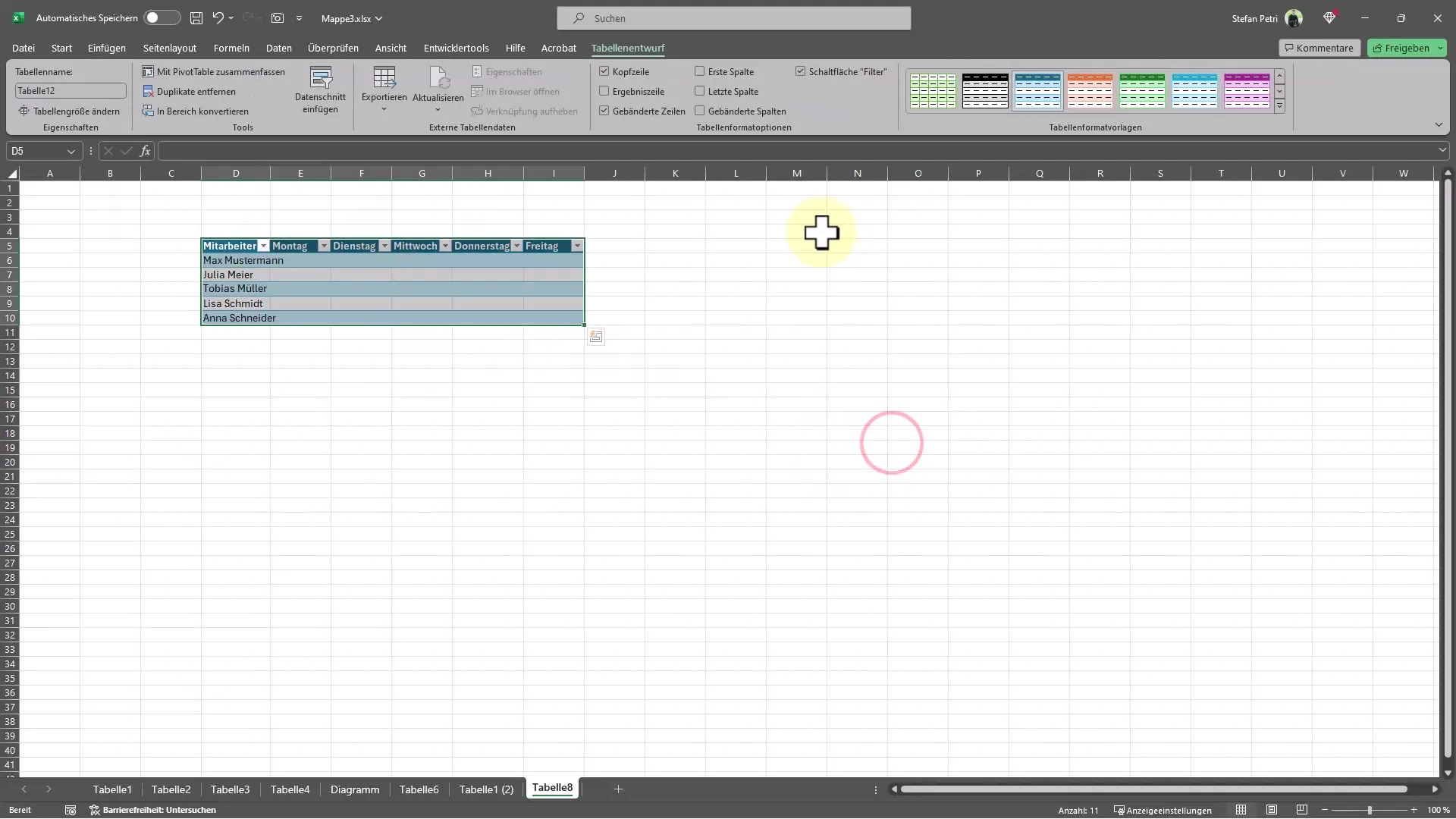
Bu oldukça basit ve kullanıcı dostu görünüyor! Ancak, daha fazla biçimlendirme kontrolü isterseniz ikinci bir yöntem de mevcuttur.
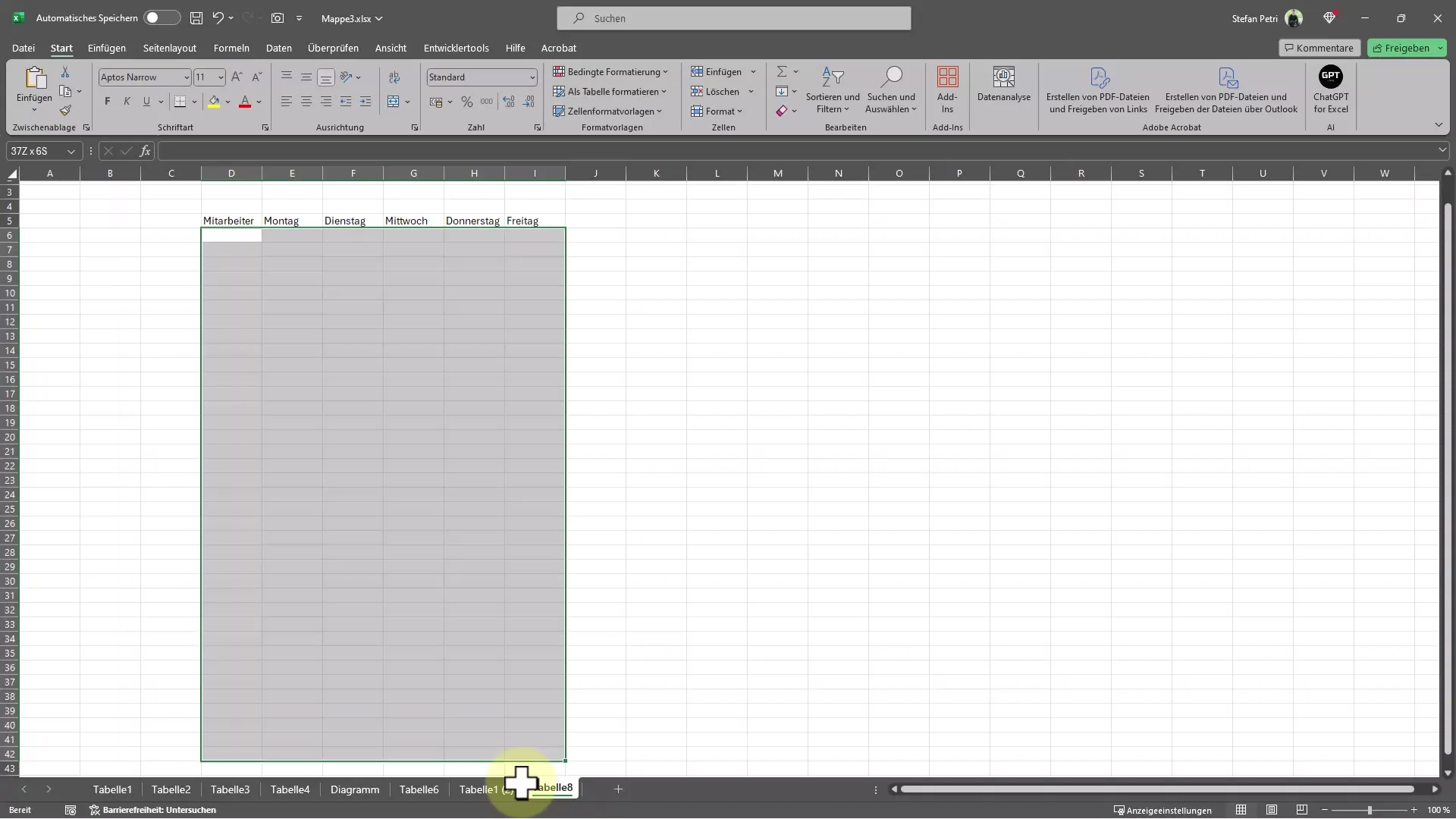
Öncelikle, çerçeveyi uygulamak istediğiniz alanı seçin. Şimdi koşullu biçimlendirmeye gidin ve "Yeni Kural" seçeneğini belirleyin. "Biçimlendirilecek hücreleri belirleme formülü kullan" seçeneğini seçin.
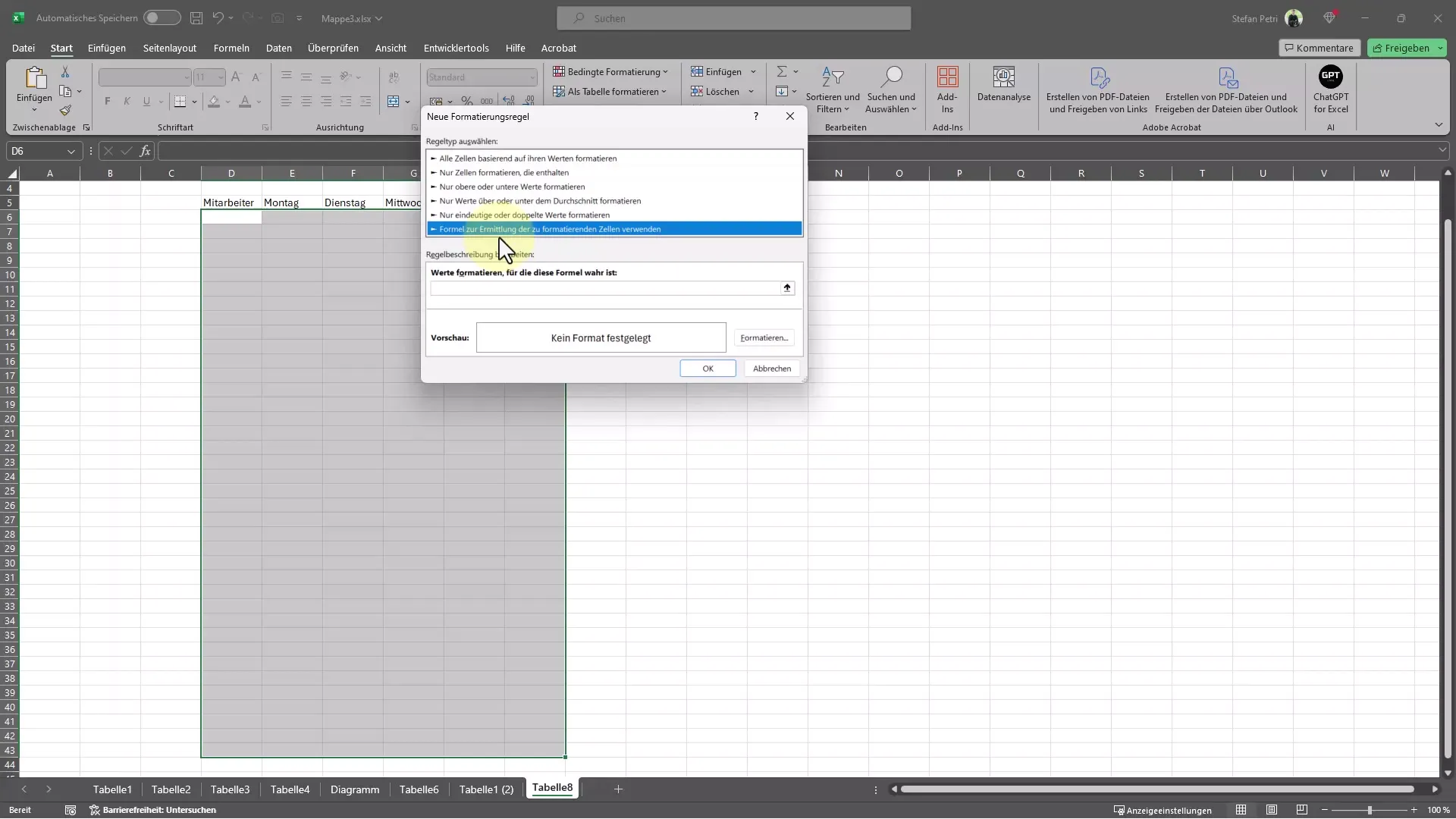
Kural Diyaloğu'na uygun bir formül ekleyin. Sabit kalmasını istediğiniz hücre referanslarının önüne dolar işareti koyduğunuzdan emin olun.
Formülü girdikten sonra, boşluk tuşuna ve "<", ">", vb. gibi uygun karşılaştırma operatörüne basın. Ben şunu girdim: =$E6 <> ""
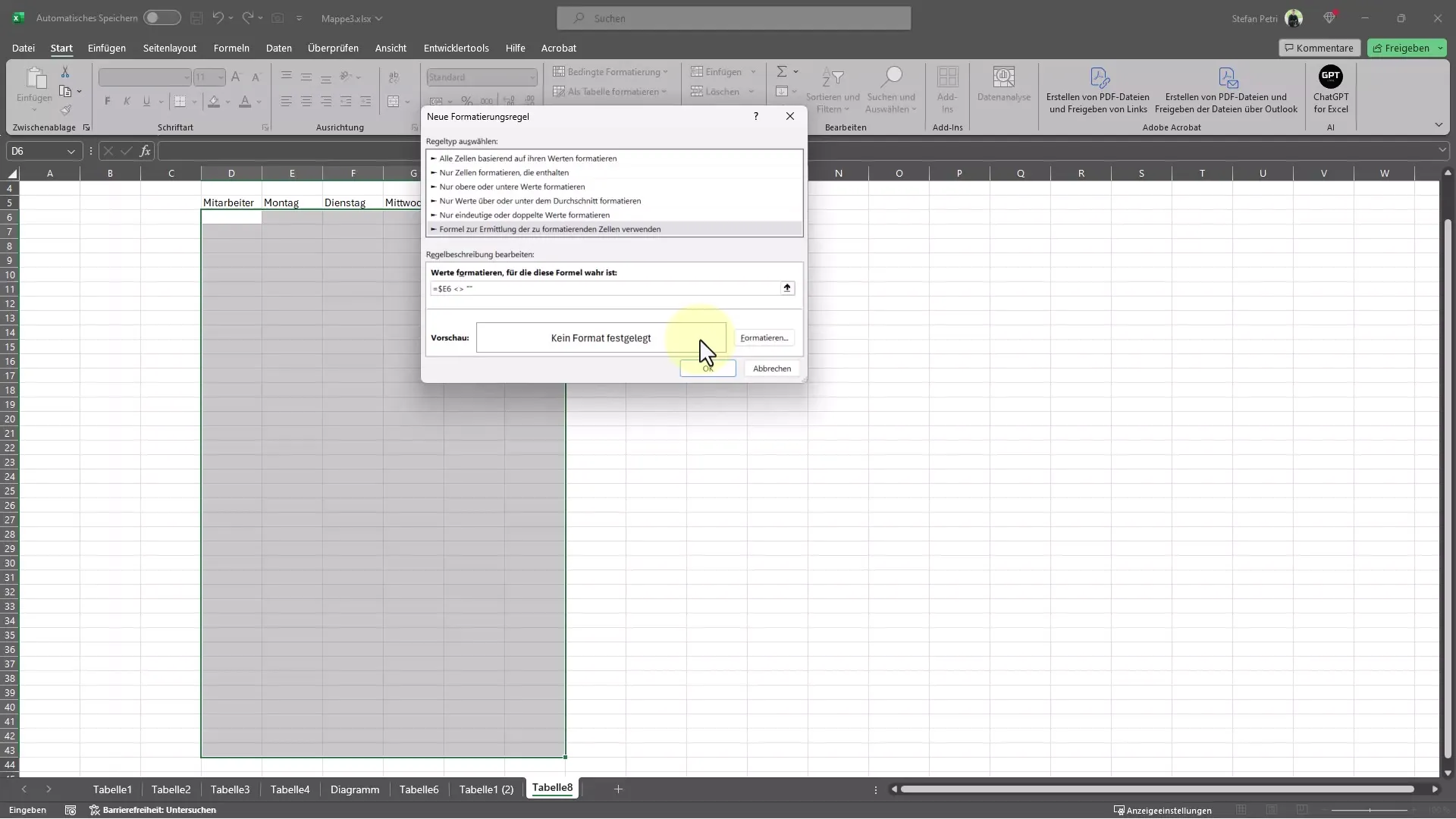
Şimdi biçimlendirmeyi seçebilir ve kullanmak istediğiniz çerçeve rengini tanımlayabilirsiniz.
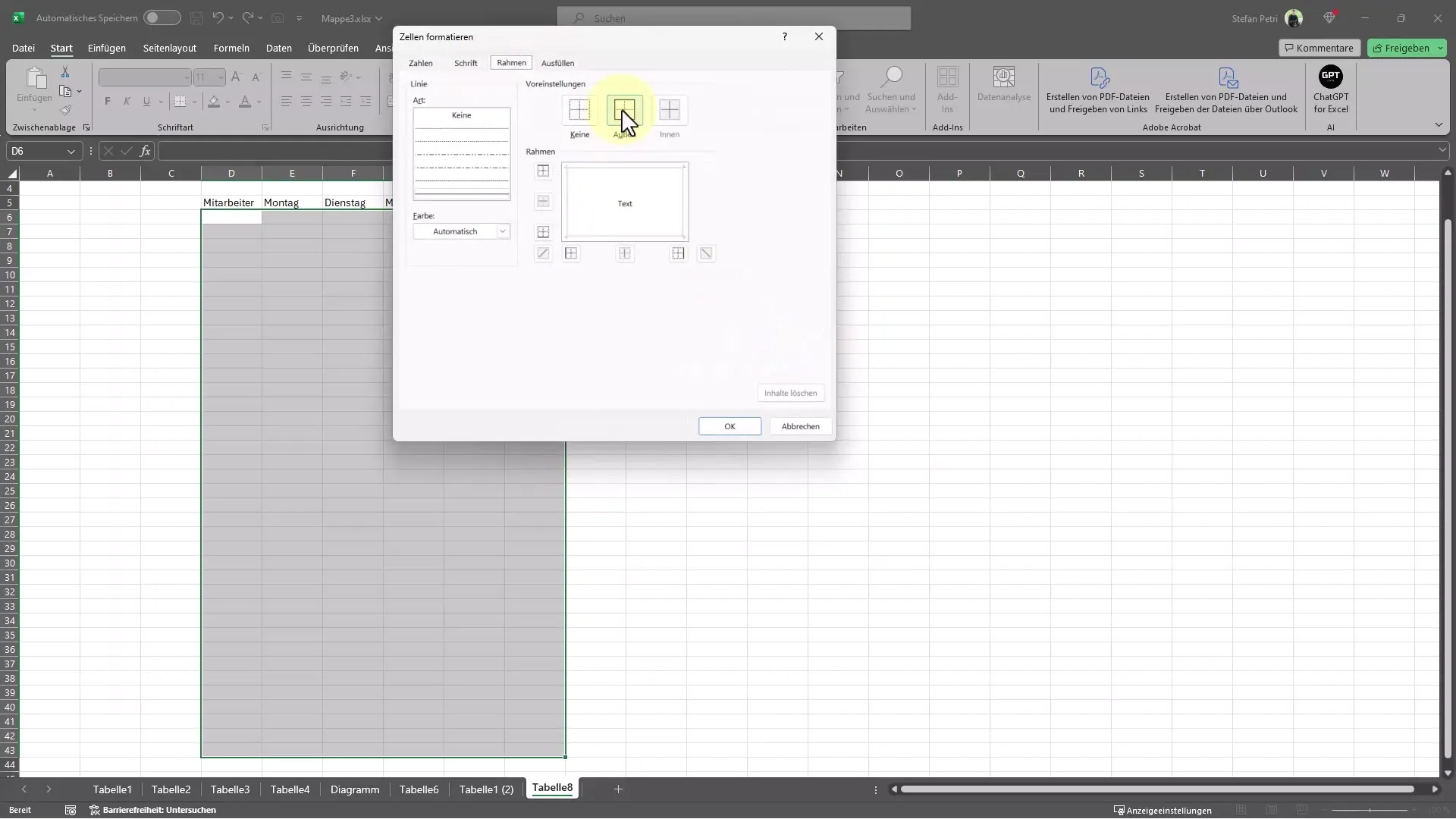
Ardından belirlediğiniz hücrelere değer girdiğinizde, çerçeve otomatik olarak güncellenir.
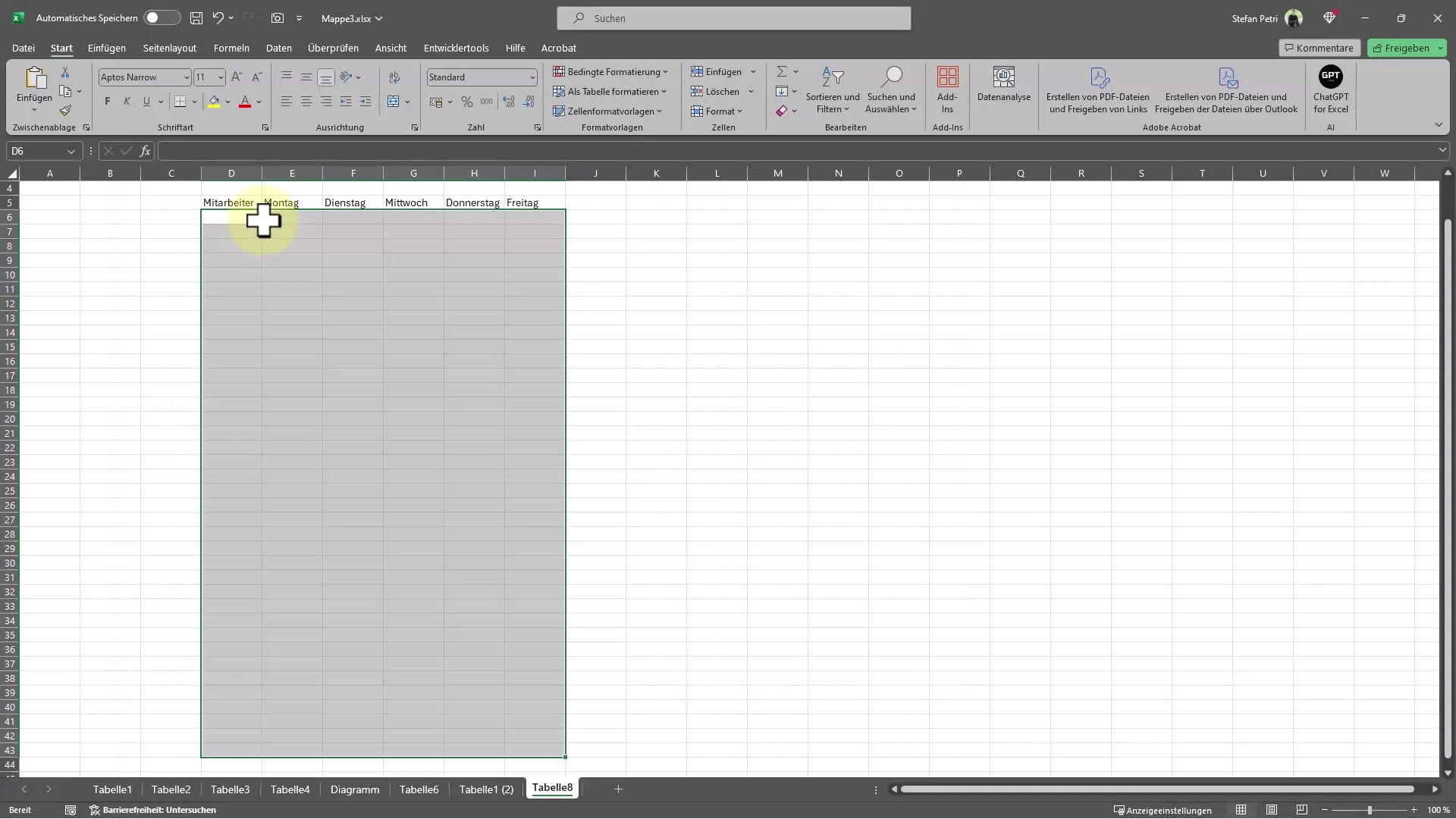
Yani, bir isim veya sayı girdiğinizde bile biçimlendirme dinamik ve otomatik olarak uyarlanır.
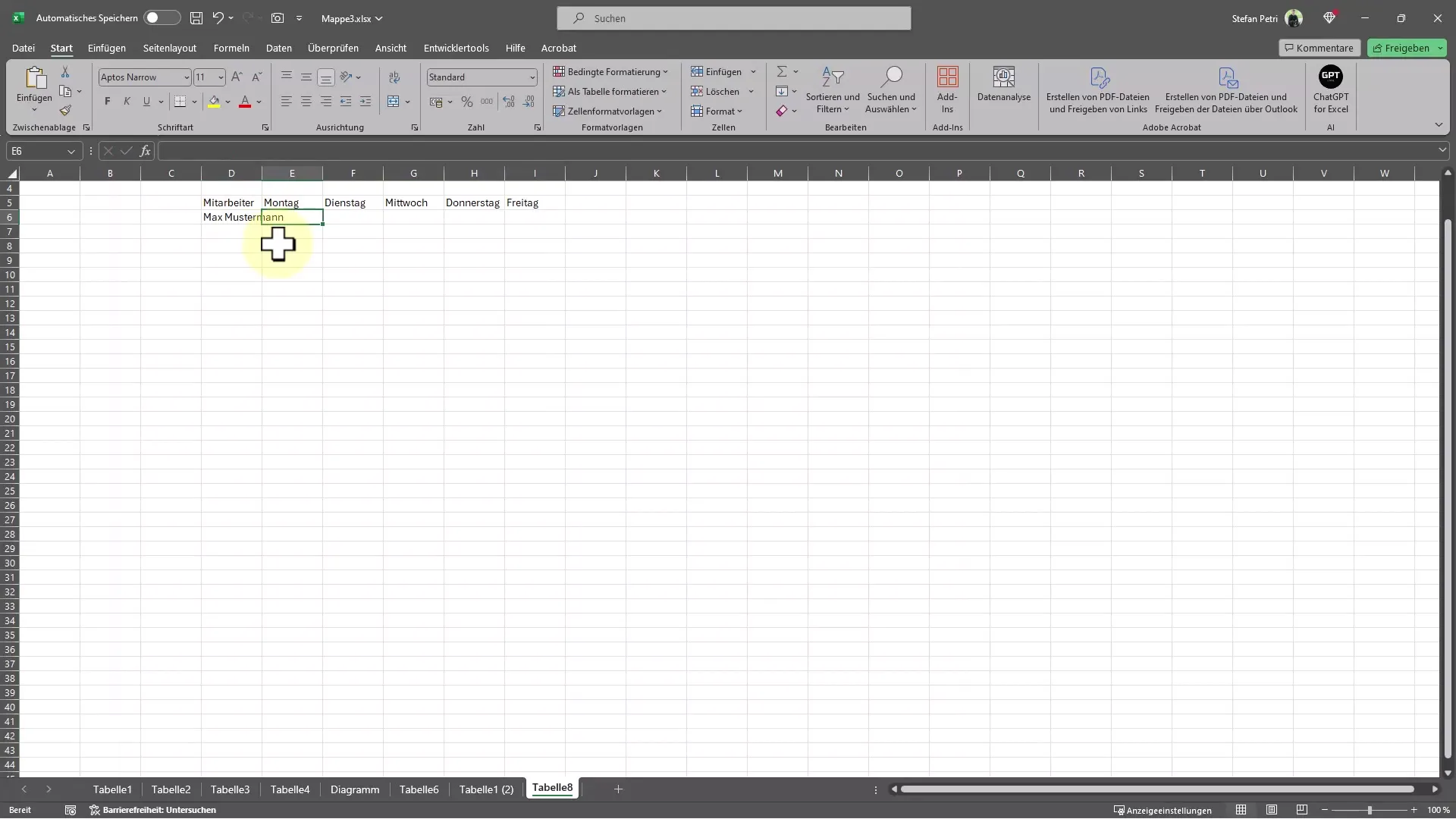
Veya birkaç değişiklik yaparsanız veya ek veri eklerseniz bile tablo yapısı korunmaya devam eder ve çerçeve buna göre güncellenir.
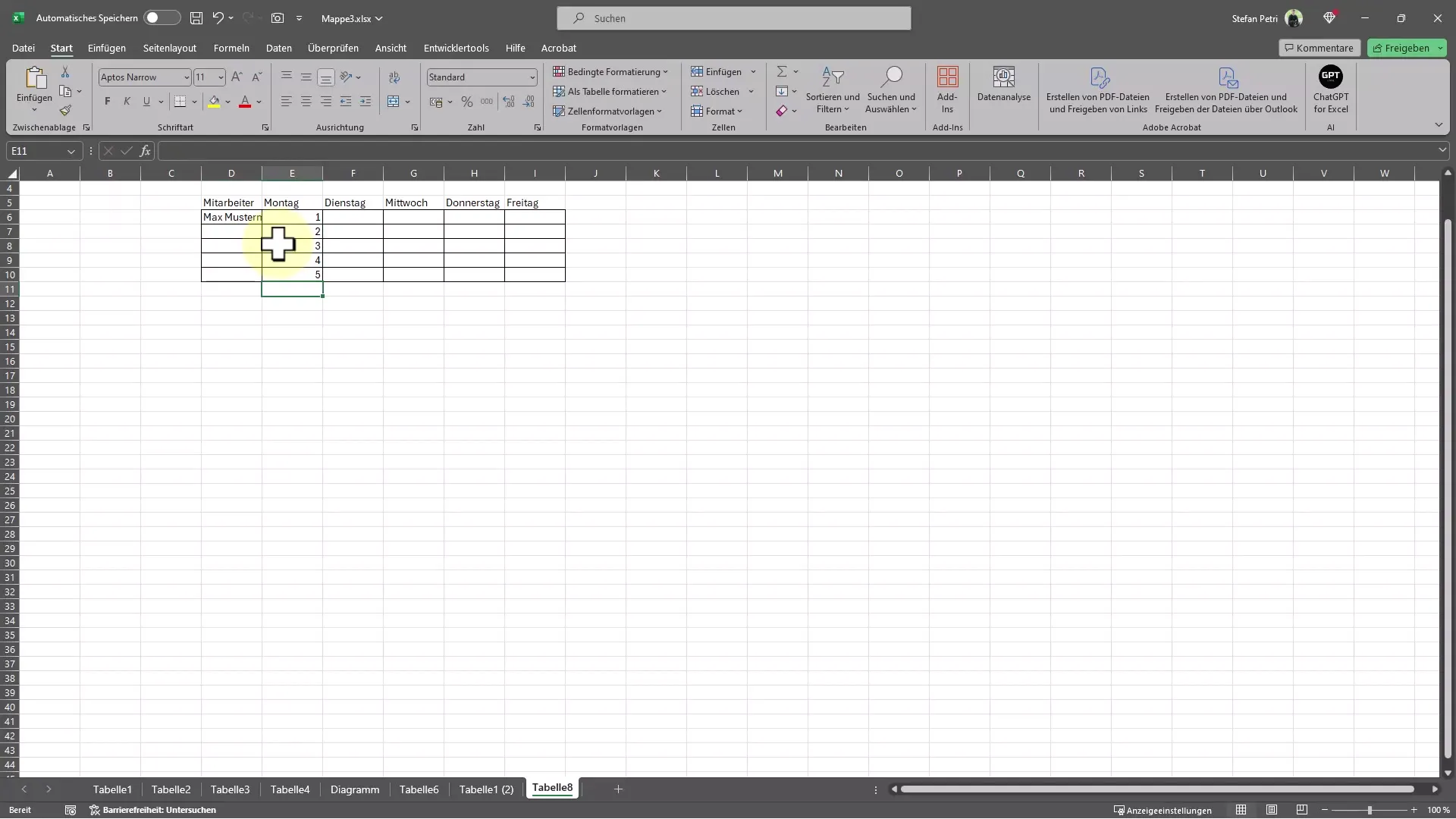
Örneğin, bir hücreye "Max Mustermann" yazarsam, çerçeve hemen görünür hale gelir.
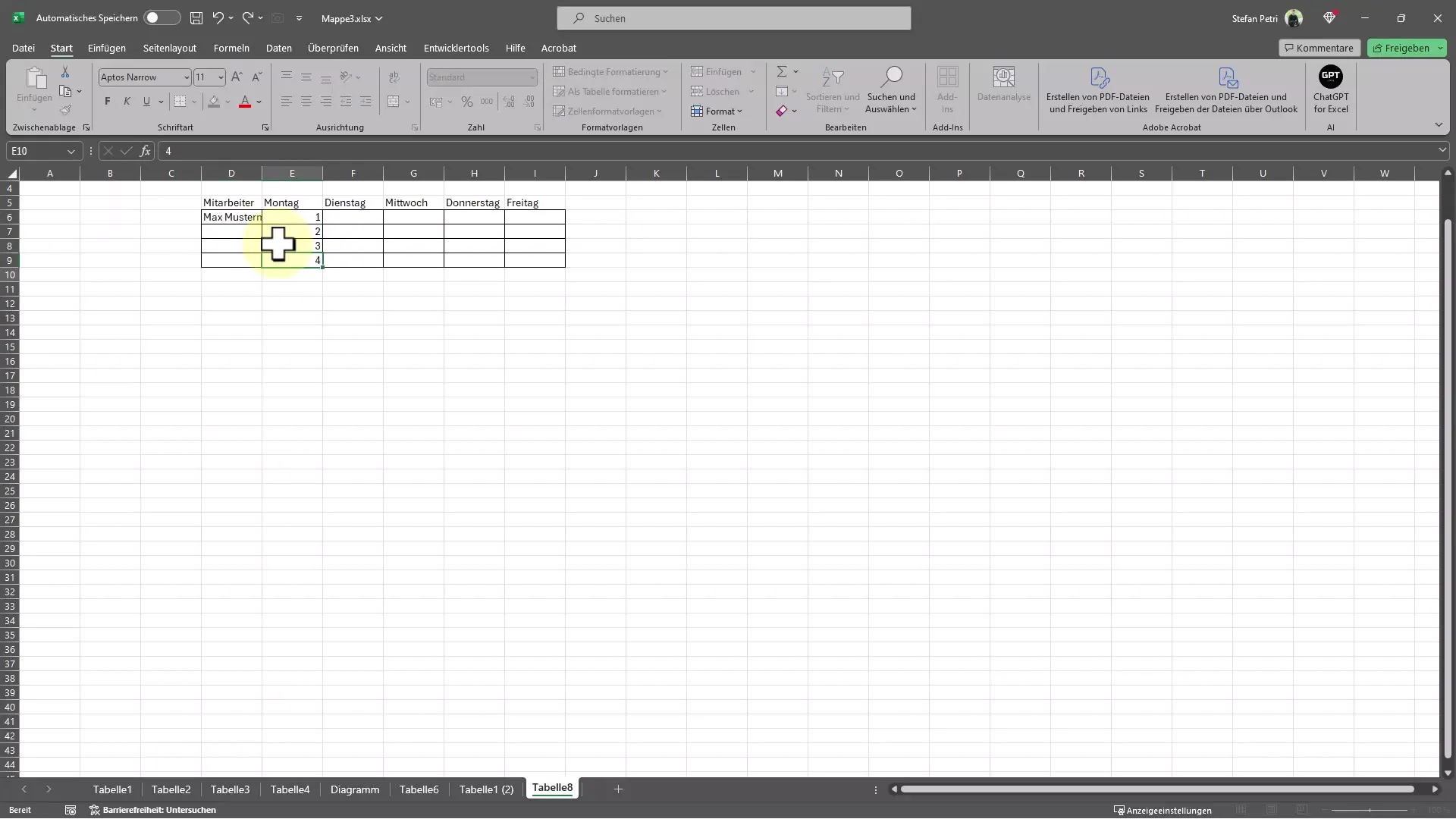
Koşullu biçimlendirmenin gücünü gösteriyor: Kontrole sahip olursunuz ve aynı zamanda hoş bir görsel sunum elde edersiniz.
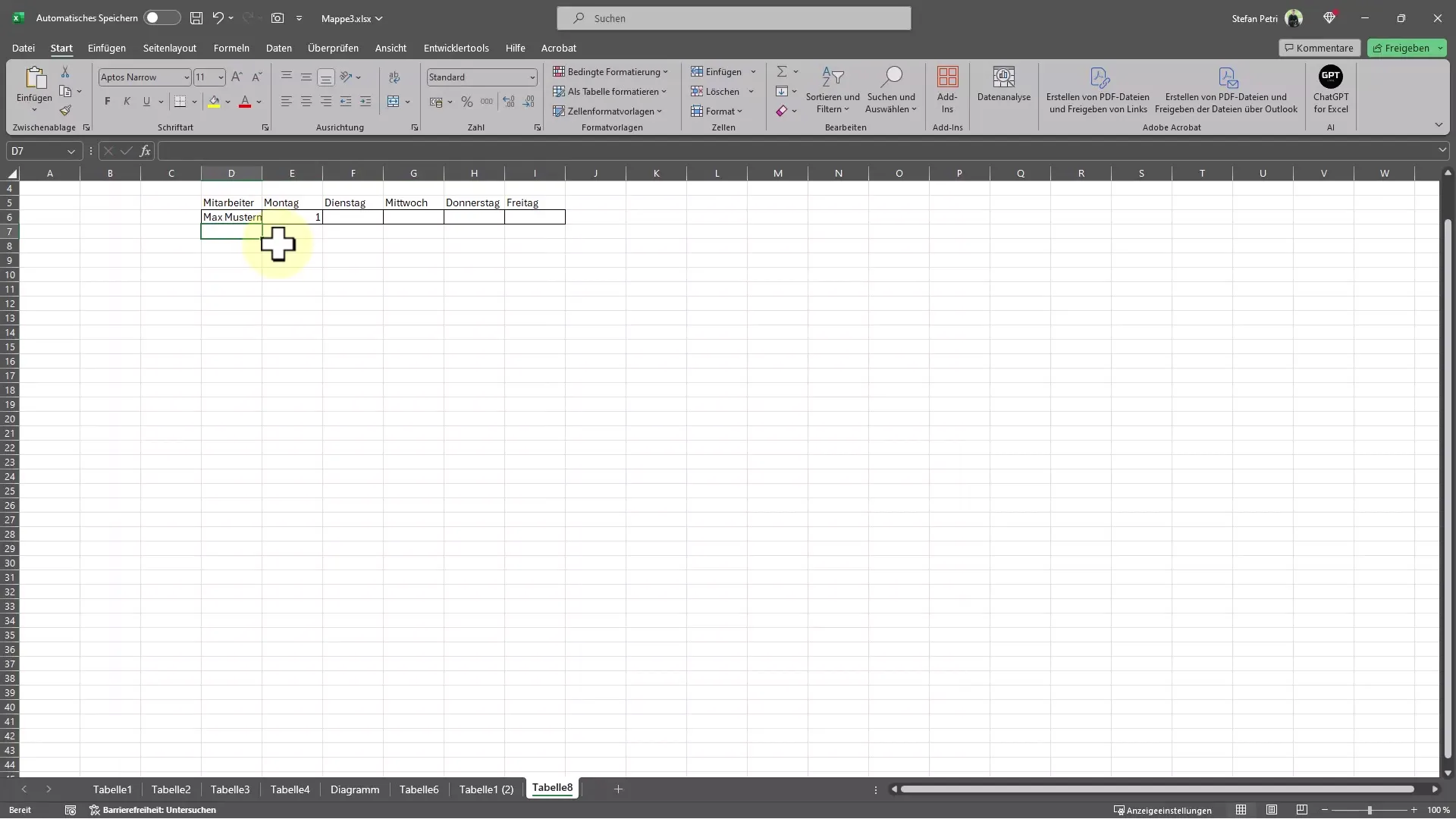
Daha fazla ayrıntı isterseniz personel sayfasını da belirtebilirsiniz, böylece daha detaylı bir görünüm elde edersiniz.
Özet
Bu kılavuzda, Excel'de yeni veriler eklediğinizde dinamik olarak uyarlanan otomatik tablo çerçeveleri nasıl oluşturabileceğinizi öğrendiniz. İki yöntem - basit bir yöntem ve koşullu biçimlendirme ile daha fazla uyarlama seçeneği sunan bir yöntem - verilerinizin gösteriminde esneklik ve kontrol sağlar.
Sık Sorulan Sorular
Nasıl Excel'de otomatik çerçeve oluşturabilirim?"Ctrl + T" tuşlarına basarak veya koşullu biçimlendirme ile.
Otomatik çerçeve işlevi yeni satırlarda da çalışır mı?Evet, yeni satırlar veya veriler eklenirse çerçeve otomatik olarak uyum sağlar.
Çerçevelerin renklerini kendim belirleyebilir miyim?Evet, bu koşullu biçimlendirme seçenekleri üzerinden yapılabilir.


